天语W688USB调试(驱动安装)
安卓手机USB调试怎么打开
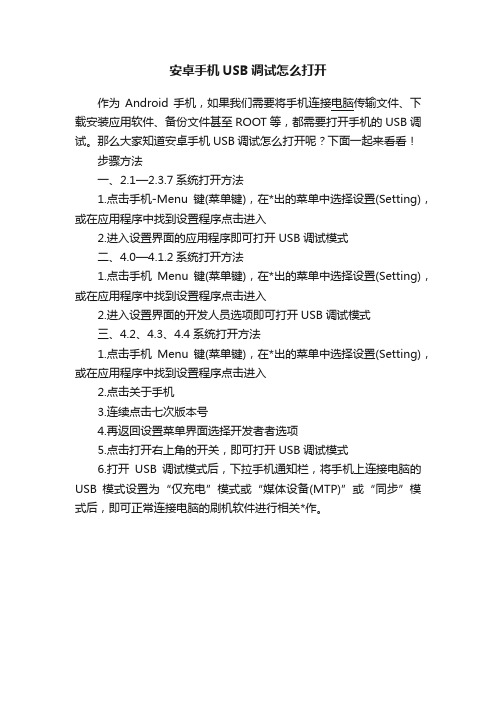
安卓手机USB调试怎么打开
作为Android手机,如果我们需要将手机连接电脑传输文件、下载安装应用软件、备份文件甚至ROOT等,都需要打开手机的USB调试。
那么大家知道安卓手机USB调试怎么打开呢?下面一起来看看!
步骤方法
一、2.1—2.3.7系统打开方法
1.点击手机-Menu键(菜单键),在*出的菜单中选择设置(Setting),或在应用程序中找到设置程序点击进入
2.进入设置界面的应用程序即可打开USB调试模式
二、4.0—4.1.2系统打开方法
1.点击手机Menu键(菜单键),在*出的菜单中选择设置(Setting),或在应用程序中找到设置程序点击进入
2.进入设置界面的开发人员选项即可打开USB调试模式
三、4.2、4.3、4.4系统打开方法
1.点击手机Menu键(菜单键),在*出的菜单中选择设置(Setting),或在应用程序中找到设置程序点击进入
2.点击关于手机
3.连续点击七次版本号
4.再返回设置菜单界面选择开发者者选项
5.点击打开右上角的开关,即可打开USB调试模式
6.打开USB调试模式后,下拉手机通知栏,将手机上连接电脑的USB模式设置为“仅充电”模式或“媒体设备(MTP)”或“同步”模式后,即可正常连接电脑的刷机软件进行相关*作。
天语w650刷机教程(w7电脑)
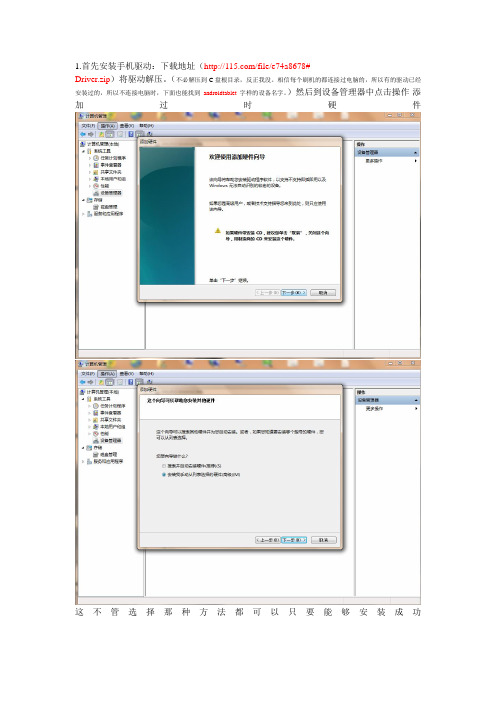
1.首先安装手机驱动:下载地址(/file/e74a8678#Driver.zip)将驱动解压。
(不必解压到C盘根目录,反正我没。
相信每个刷机的都连接过电脑的,所以有的驱动已经安装过的,所以不连接电脑时,下面也能找到androidtablet字样的设备名字。
)然后到设备管理器中点击操作-添加过时硬件这不管选择那种方法都可以只要能够安装成功这而必须选择一个设备选择第2个(不行的话就再次安装另一个)可以看出这个驱动是下面成功安装的其中的一个。
我这有一个一样却没黄色感叹号是因为我已经安装成功了的,出现感叹号的不急点击带感叹号的会出现下面的图所示不管怎么搜索安装只要成功就可以。
一般快捷的选择浏览的第2个选项。
这个就要选的是你驱动解压所在的目录。
我的目录是F 盘/天语w650/592zn/DRIVER 。
安装到了这后,也许你还会碰到android字样的设备下显示的驱动是带有黄色感叹号的。
只要存在了驱动,虽然显示可能无法正常启用,都不要急。
重启电脑,再次连接手机。
还不行就试着卸载带黄感叹号的,重启电脑再次连接手机,这回就会直接提示下面的图中所示(当你手机用USB连接电脑时,第一次“这儿的所谓第一次的意思是电脑上没有安装该手机驱动,并不是不存在”都会提示安装驱动:当然提示你安装成功的原因是你的电脑上拥有所需驱动且能够被电脑自己轻易找到并安装)驱动真难安装!!,我也有同感,虽然我安装多次。
2.接下来开始刷机的准备工作:线刷第三方的recovery进入手机。
(第三方recovery1.手机关机状态下按住音量上键+电源关机键即可进入绿屏状态。
连接USB,即是和电脑连接。
2.电脑上解压打开recovery按提示操作即可(安热的安装就是这样简单)。
如果你想用592zn的请下载recovery然后解压运行里面的带有recovery。
Bat的文件成功刷入后会有提示。
只要前面的驱动安装好了的。
这步很简单。
检验已经刷入第三方的recovery:关机状态下按住音量上键+电源键(先进入绿屏,松开电源键,不要松开音量上键!!!!如果松开了那就扣出电池装上然后继续!一帆风顺的继续按住音量上键的机会出现红屏然后出现recovery的中文版操作界面如下图。
USB驱动安装说明
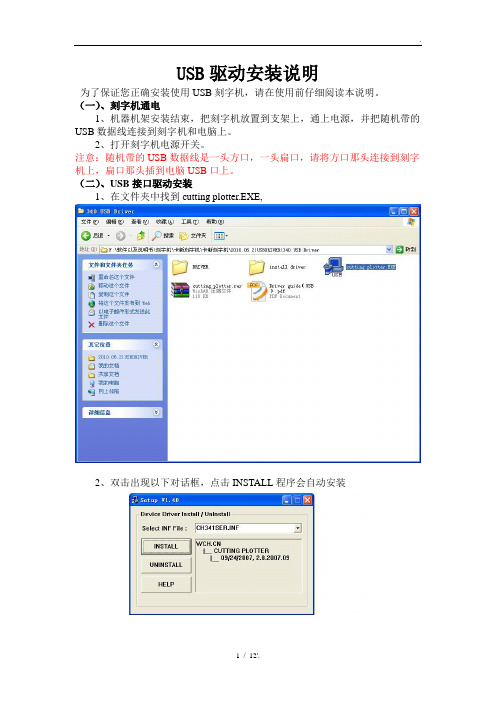
USB驱动安装说明为了保证您正确安装使用USB刻字机,请在使用前仔细阅读本说明。
(一)、刻字机通电1、机器机架安装结束,把刻字机放置到支架上,通上电源,并把随机带的USB数据线连接到刻字机和电脑上。
2、打开刻字机电源开关。
注意:随机带的USB数据线是一头方口,一头扁口,请将方口那头连接到刻字机上,扁口那头插到电脑USB口上。
(二)、USB接口驱动安装1、在文件夹中找到cutting plotter.EXE,2、双击出现以下对话框,点击INSTALL程序会自动安装3、如果安装过程请出现其他对话框时请点击“仍然继续”,如下图:4、如果没有出现上面情况,就直接等到出现“驱动安装成功”字样。
USB 接口驱动安装完毕。
虚拟串口设置1、USB驱动安装完毕后,请用鼠标右键点击桌面“我的电脑”——“属性”,如下图:2、点击上方菜单栏中的“硬件”——“设备管理器”,如下图:3、用鼠标右键点击“端口”——“USB-SERIAL CH34(COM1)——“属性”如下图:4、点击“端口设置”,如下图:注意:每秒位数(就是软件中的输出波特率)设置成9600。
5、用鼠标点击“高级”,出现以下对话框:选择COM3,然后点击“确定”,虚拟端口设置完成。
文泰2009版本或更高版本支持虚拟COM3或COM4,用户在设置本虚拟端口时请根据计算机实际闲置的端口来设置。
不一定非要设置在COM1或COM2端口。
注意:请将“接收缓冲区”“传输缓冲区”调到最低那头。
6、如果USB端口显示的不是“COM3”, 右键选择“扫描检测硬件改动”,则自动变为“COM3”,如下图:文泰刻绘软件输出设置1、打开文泰软件,编辑好文本,点击“文件——刻绘输出”或点击菜单栏中的出现以下对话框:2、点击对话框左上角的“刻绘设备”,出现一下对话框:3、选择“其他”——支持HPGL指令刻字机,然后点击“添加”,如下图;4、输出端口设置:点击“端口设置”如下图:“端口类型”选择“串口”,在“已安装端口”那里选择“COM3”,如果没有就在“端口号”选择“3”,点击“增加”即设置好COM3端口。
天语W619刷机教程

今天去办理网通宽带的续费,那些工作人员向我推销国产手机,说预存宽带费,免费送天语W619小黄蜂手机,本人对国产的东西就一直很反感,就比如这个联通3G袄免费送手机活动吧,简直是坑人的,群众看似获得大便宜,其实里面暗藏猫腻,亏死你们!送这么个垃圾手机给你,宽带预存600元,交100元选个号码,每月最低消费66元,否则宽带就停,我一直都是用移动号码,这样被逼着用了联通,实在无奈,不说了,且先看看这个天语W619手机怎么样吧,像素很低,分辨率也很低,所以屏幕的字也很模糊不清,让人一看就知道是很山寨的手机,传说的阿里云系统绑定在这款手机上面让人更加难以使用这种手机了,不是么?阿里云系统到底什么格式的软件才能安装?很多人都还不知道呢,我想应该是只能安装那种jar格式的吧,至于apk格式的软件到底能不能安装本人也没有试过,因为手机一拿回来,我就开始着手刷机工作了。
看了网上很多关于天语W619小黄蜂的安卓刷机方法教程,都是很笼统,让人看不懂的,于是我就自己研究了一种刷机方法,终于刷机成功了,现在就让我详细的把天语W619小黄蜂刷安卓系统的方法分享给大家吧:~~天语W619小黄蜂第一次刷安卓2.3.6系统最新详细简单刷机教程:第一步:刷机需要的工具1,天语W619手机小黄蜂USB,ADB驱动:Driver.zip(1.7 MB, 下载次数: 139432)2,小黄蜂中文Recovery tianyu_W619recovery5.0.2.8_w619.rar tianyu_W619recovery5.0.2.8_w619.rar(4.93 MB, 下载次数: 179260)(这里更新一下:如果你是1G主频版的小黄蜂,请在此贴中/thread-708-1-1.html下载1G主频版小黄蜂专用的Recovery工具包来代替上面的Recovery tianyu_W619recovery5.0.2.8_w619.rar,并将1G主频的补丁包boot.zip下载到SD卡,以后一起刷!不是1G版的小黄蜂用户就不用理会这小括号里的文字了,继续下一步吧)3,下载2.3或者防4.1的卡刷包,推荐此包:/ROM/K-Touch/W619/2012/1124/3651.html(2012年11月24日更新的2.36刷机包)或者去下载别的2.3ROM第二步,开始刷机:1,手机用数据线连接电脑,把你下载到的刷机包ROM名为:1108_new_W619_2.36.zip复制拷贝到你手机内存卡根目录下面。
我的天语w688刷机过程

我的天语w688刷机过程天语的阿里云系统比较慢,有些地方不太好用,而且带的功能用不上也在那里占用空间无法删除,所以我去天语官方的论坛刷机板块找到了转载自592zn论坛的一篇刷机文章,但是那个w688刷机综合帖里面的是w619刷机教程并不完全适用w688,下面是我自己实际的刷机过程,写出来给有用的朋友分享:首先要说明的是:天语手机更换原生安卓系统一般只需要刷AP(rom)即可,不需要刷BP(底包)的,本次刷机实际就是借重刷官方阿里云系统,将第三方recovery植入手机,来实现卡刷原生安卓系统的!第一步,下载那个w619教程里面的driver和flashboot包,下载w688官方云系统包和第三方recovery文件,还有原生安卓2.3.6的包,除了原生安卓的rom包,其它四个rar包下载完成后都解压,将解压后的w688-recovery.img文件名修改成recovery.img,并拷贝到解开后的云系统文件夹替换同名的recovery文件,而原生2.3.6安卓包复制到手机内的SD卡上备用第二步,将手机关机,按住音量+和电源键开机,并保持两个键不要松开,直到变成绿屏再松手,用数据线连接手机到电脑,电脑会提示发现新硬件,然后按照w619教程里面的安装驱动即可第三步,驱动安装好以后,按照那个教程先修改flashboot 程序包里面的设置文件,把底包刷新设置成0,即不刷底包,其它都不用改,然后保存,再运行刷新程序,给ap选项指向到解开的云系统包目录即可,下面的刷新过程与教程一样(特别提示,如果出现刷新程序无反应,即下面的显示窗口里面的字停住不动了,那就关闭刷新程序,然后断开手机与电脑的连接,抠掉手机电池,然后再装上电池,重新按第二步进行开机进入绿屏模式连接电脑,再运行刷机程序刷机,应该就可以了)第四步,刷新程序提示刷机成功,关闭手机,重新按音量+和电源键开机,依旧保持两键不松手,这一步是直到变成红屏再松手,然后就可以看到支持触屏的recovery了,后面就是大家都知道的双清,然后刷sd卡上的原生安卓2.3.6的zip包了,这个比较简单,一次就会成功!再次重启后就变成原生安卓2.3.6了,里面部分程序和设置是英文的,而最重要的就是双卡设置,下面是设置说明:设置,multi sim settings里的第一项 voice/ussd/mmi,就是设置默认哪个卡进行电话拨号的,如果设置成prompt ,这样在拨号完呼出时手机会弹出菜单询问用卡1还是卡2拨出的;同理,下方的第三项 sms (即短信)也可以这样设置,至于第二项data call,就是上网数据连接了,需要用哪个卡,就设置哪个就行了,而第四项就是双卡的开关和标识了,自己按需设置即可!(注:该版系统是可以实现双卡双待的,但是不能双卡双通)特别提示:我刷的那个系统里没有文件管理器,看不到sd 卡上的文件,所以我的方法是:用别的手机给它传了一个taskman,这样即可浏览SD卡上的各种安装文件,也可以管理系统的各种进程和后台运行程序了!(注:后续其它新的修改优化版已经逐步完善了,不需要蓝牙传文件了)以上就是我的完整刷机过程,如果有问题,可以跟帖回复,欢迎一起探讨!。
USB驱动要怎么安装
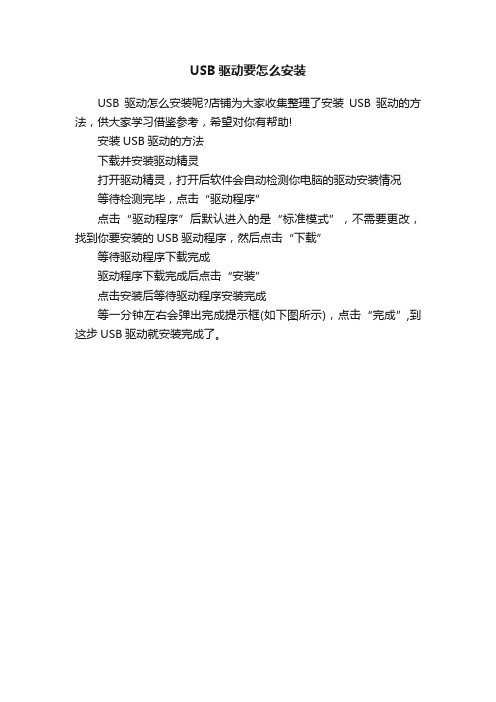
USB驱动要怎么安装
USB驱动怎么安装呢?店铺为大家收集整理了安装USB驱动的方法,供大家学习借鉴参考,希望对你有帮助!
安装USB驱动的方法
下载并安装驱动精灵
打开驱动精灵,打开后软件会自动检测你电脑的驱动安装情况
等待检测完毕,点击“驱动程序”
点击“驱动程序”后默认进入的是“标准模式”,不需要更改,找到你要安装的USB驱动程序,然后点击“下载”
等待驱动程序下载完成
驱动程序下载完成后点击“安装”
点击安装后等待驱动程序安装完成
等一分钟左右会弹出完成提示框(如下图所示),点击“完成”,到这步USB驱动就安装完成了。
usb接口安装调试手册2010

Usb接口安装调试及常见问题b接口的软件安装:A 检查网络及电源连接,接通电源后机床软驱盖板下的电源指示灯为绿色(下图)B 插入外接键盘(仅建议,不强制本操作,原因后注)(下图)C 开机,根据系统提示按F2或DEL进入BOIS设置界面(仅建议,不强制本操作,原因后注)(下图)将Drive A 设置为None,保存并退出。
D 进入windows后对设备管理器进行设置(必须操作)(下图)设置完成后的状态如下图E 安装usb设备驱动及相关补丁程序。
1)准备安装程序,程序下载地址为/soft/usb.rar,下载后解压到电脑中,setup2010.exe和usbrun1.exe复制到IC卡上。
2)在机床上运行IC卡内的setup2010.exe 弹出安装界面,点“开始”,完成自动安装。
(程序会自动安装驱动及相关设置,每一步完成后都会有ok 的提示,如果出现NG ,请与我联系)3)全部ok之后会有重启计算机的提示,建议重启,否则usb驱动无法加载。
4)重启后在640系统“自定显示”内出现 usb接口和输入输出分区选择两个新增的选项(如下图)F 设置网络参数及usb接口参数1)设置网络参数,加装usb接口的机床都安装了两块网卡,一块用作网络使用,一块用作usb接口。
(建议使用不同品牌的网卡)2)双网卡安装后会出现设备驱动冲突问题,手动调整中断即可消除。
3)连接usb网卡的ip地址设置为192.168.9.XXX(xxx默认为100--250)子网掩码255.255.255.0,网关及DNS不填写,如果与联网地址在同一网段,即联网地址为192.168.9.XXX那么需要更改。
(如下图)4)设置usb设备地址,设备地址在公司电气安装时已经设置为192.168.9.10(或其他9段地址),在一般情况下不需要重新设定。
设置步骤如下图设置完成后设备会在2-3分钟后重新加载完成。
设置完成后请参照《MAZATROL 640 NEXUS 系统加装USB 接口数据输入输出操作手册》几个常见问题的处理1.蓝色状态(如图),在接入u盘后出现蓝色图标。
天语W806大黄蜂图文刷机教程
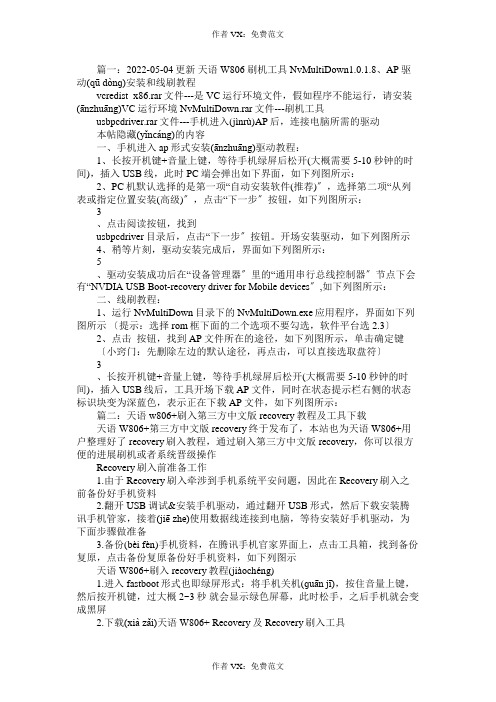
篇一:2022-05-04更新天语W806 刷机工具NvMultiDown1.0.1.8、AP驱动(qū dònɡ)安装和线刷教程vcredist_x86.rar文件---是VC运行环境文件,假如程序不能运行,请安装(ānzhuāng)VC运行环境 NvMultiDown.rar文件---刷机工具usbpcdriver.rar文件---手机进入(jìnrù)AP后,连接电脑所需的驱动本帖隐藏(yǐncáng)的内容一、手机进入ap形式安装(ānzhuāng)驱动教程:1、长按开机键+音量上键,等待手机绿屏后松开(大概需要5-10秒钟的时间),插入USB线,此时PC端会弹出如下界面,如下列图所示:2、PC机默认选择的是第一项“自动安装软件(推荐)〞,选择第二项“从列表或指定位置安装(高级)〞,点击“下一步〞按钮,如下列图所示:3、点击阅读按钮,找到usbpcdriver目录后,点击“下一步〞按钮。
开场安装驱动,如下列图所示4、稍等片刻,驱动安装完成后,界面如下列图所示:5、驱动安装成功后在“设备管理器〞里的“通用串行总线控制器〞节点下会有“NVDIA USB Boot-recovery driver for Mobile devices〞,如下列图所示:二、线刷教程:1、运行NvMultiDown目录下的NvMultiDown.exe应用程序,界面如下列图所示〔提示:选择rom框下面的二个选项不要勾选,软件平台选2.3〕2、点击按钮,找到AP文件所在的途径,如下列图所示,单击确定键〔小窍门:先删除左边的默认途径,再点击,可以直接选取盘符〕3、长按开机键+音量上键,等待手机绿屏后松开(大概需要5-10秒钟的时间),插入USB线后,工具开场下载AP文件,同时在状态提示栏右侧的状态标识块变为深蓝色,表示正在下载AP文件,如下列图所示:篇二:天语w806+刷入第三方中文版recovery教程及工具下载天语W806+第三方中文版recovery终于发布了,本站也为天语W806+用户整理好了recovery刷入教程,通过刷入第三方中文版recovery,你可以很方便的进展刷机或者系统晋级操作Recovery刷入前准备工作1.由于Recovery刷入牵涉到手机系统平安问题,因此在Recovery刷入之前备份好手机资料2.翻开USB调试&安装手机驱动,通过翻开USB形式,然后下载安装腾讯手机管家,接着(jiē zhe)使用数据线连接到电脑,等待安装好手机驱动,为下面步骤做准备3.备份(bèi fèn)手机资料,在腾讯手机官家界面上,点击工具箱,找到备份复原,点击备份复原备份好手机资料,如下列图示天语W806+刷入recovery教程(jiàochéng)1.进入fastboot形式也即绿屏形式:将手机关机(ɡuān jī),按住音量上键,然后按开机键,过大概2~3秒就会显示绿色屏幕,此时松手,之后手机就会变成黑屏2.下载(xià zǎi)天语W806+ Recovery及Recovery刷入工具3.下载之后解压缩目录,在得到的目录里面,点击运行592zn蜂靡系列W806+_Recovery更新工具.bat,接着会弹出以下窗口确保手机进入fastboot形式及手机安装好了手机驱动,点击任意键继续4等待recovery刷入完毕,手时机自动重启,接着手机就能成功进入刷入的第三方中文版recovery了天语W806+手动进入recovery形式将手机关机,同时按住音量上+电源键,等待10秒左右,直到出现红色屏幕,上面显示android recovery mode才放手,接着就可以顺利进入recovery形式了篇三:天语W806大黄蜂外屏更换经历分享天语W806大黄蜂外屏更换经历分享天语售后是不会单独跟换外屏〔触摸屏〕的,只会换一整套。
[W688]root教程
![[W688]root教程](https://img.taocdn.com/s3/m/ce1f888ad4d8d15abe234e22.png)
Root步骤和刷机前部分步骤一样:驱动安装好后
一
1 下载root包(这个不要解压,直接拉进内存卡里)
和刷recevor工具(下载好后解压出来)
2 安装驱动(群共享有USB调试方式就是安装驱动的)豌豆荚能连接就是驱动安装好了!!!(说的通俗点哈)
二刷机步骤
先往手机里刷入recevor
1 手机关机状态下,长按开机键和音量加键,等手机绿屏了就放手,然后插上数据线,连上电脑,放到一边。
2 解压后出现这个打开,进去点击
点击
后会出现
按照命令框里的提示做,不要急时间会久点。
刷好后手机会自动重启
接下来就是手机上操作的部分
关机状态下音量加键和开机键同时按着绿屏的时候可以放开开机键,但是音量加键不要放,等进入红色就可以放手了
这时候选择刷入SD卡上的ZIP文件(类似这句话,具体我也忘了)长按开机键是确定,进去后选择root.zip再确定!等出现刷机成功后,就表示root成功了!!!!。
如何手动打开“USB调试”模式

如何手动打开“USB调试”模式?请首先确认您的系统版本, 点击「设置」=》「关于手机」查看您当前的手机版本号。
如果您使用的是Android 3.2及以下系统,请按以下步骤操作:STEP1:在应用列表选择「设置」进入系统设置菜单;STEP2:选择「应用程序」选项;STEP3:选择「开发」选项;STEP4:勾选「USB调试」选项;如果您使用Android 4.0或4.1系统手机,请按以下步骤操作:STEP1:在应用程序列表中选择「设置」进入系统设置菜单;STEP2:选择「开发者选项」;STEP3:在顶部开启「开发者选项」开关,勾选「USB调试」开关并确认;如果您使用Android 4.2.X 设备:STEP1:在应用程序列表中选择「设置」进入系统设置菜单,点击「关于手机」;STEP2:拉到屏幕最下方,找到「版本号」,连续点击5-7 下;STEP3:点击过后,如果出现「您现在处于开发者模式」,说明您点击成功;如果没有,请继续猛击,直至出现为止。
STEP4:再回到「设置」页面,您就可以找到「开发者选项」了!STEP5:进入「开发者选项」,点击「USB 调试」选项,在弹出的窗口中点击「确定」。
提示:每次连接电脑时需要您允许使用「USB调试」功能。
其它手机打开“USB调试”:如何打开阿里云手机的USB调试模式?由于阿里云手机的USB调试模式是隐藏的,无法按照正常的USB调试模式打开流程操作,您可以按照以下两种方法的任意一种完成阿里云手机的USB调试模式的打开。
方法一:打开USB调试模式——手动安装法;1、电脑端访问官网下载地址:/qs 下载QQQuicksetting.apk并保存到电脑。
2、选择U盘模式当用usb连接手机和电脑时,手机端会弹出几种模式让您选择,此时选择U盘模式;3、添加QQQuickSetting.apk到可移动磁盘(SD卡)中选择U盘模式之后,在电脑上的“我的电脑”里出现“可移动磁盘”即是手机的SD卡,将下载的QQQuickSetting.apk 文件复制添加到SD中;4、手机端安装并打开QQQuickSetting.apk应用:找到SD卡的QQQuickSetting.apk文件;安装QQQuickSetting.apk文件;打开QQQuickSetting.apk文件;安装并勾选USB调试模式之后,就完成阿里云手机的adb调试模式的打开了;勾选手机设置=》应用程序=》开发=》USB调试。
天语手机Usb驱动安装指南

天语手机Usb驱动安装指南先安装手机驱动,手机关机,按住手机键盘“1”连接电脑,会提示发现新硬件,进行驱动安装,完成后在电脑的设备管理器里边,可以看到多了个USB串口,记住串口号COM#,等一会要设置串口,拔下数据线手机重装电池!打开刷机软件点击选择升级资料的.pac文件USB驱动安装及使用指南目录1简介 (3)1.1目的 (3)1.2范围 (3)1.3组成 (3)1.4说明 (3)2安装指南 (4)2.1windows@ 2000平台安装指南 (4)2.2windows@ xp平台安装指南 (6)4驱动的使用 (11)1 简介1.1 目的此文档介绍了USB转串口驱动在W indows@2000系列平台和windows@ XP系列平台上的安装方法。
1.2 范围此文档针对的范围是所有需要使用USB转串口的用户。
1.3 组成USB转串口驱动由以下几个文件组成,分别是SciU2S.inf、SciU2S.cat、 SciU2S.sys和本安装指南。
1.4 说明USB转串口当前驱动只支持Windows@2000系列平台和windows@ XP系列平台,不支持其他平台。
2 安装指南2.1 windows@ 2000平台安装指南1、用“下载线”连接手机和计算机;2、计算机上会弹出如下对话框,单击“下一步(N)”按钮;3、在弹出的对话中单击“下一步(N)”按钮;3、在弹出的对话中选中“指定一个位置(S)”,单击“下一步(N)”按钮;4、在如下的弹出对话框中选择“浏览(B)…”按钮,选择驱动所在的目录下的“sciu2s.inf”文件,然后分别点击“确定”和“完成”按钮,完成驱动的安装。
2.2 windows@ xp平台安装指南1、用“下载线”连接手机和计算机;2、计算机上会弹出如下对话框,选择图示中的设置,单击“下一步(N)”按钮;3、选择如下对话框的设置,单击“下一步(N)”按钮;5、选择如下对话框的设置,单击“下一步(N)”按钮;6、在如下的对话框中单击“从磁盘安装(H)…”按钮;7、在如下的弹出对话框中选择“浏览(B)…”按钮,选择驱动所在的目录下的“sciu2s.inf”文件,然后点击“确定”;8、选择如下对话框的设置,单击“下一步(N)”按钮;9、单击“仍然继续”按钮,完成驱动的安装。
USB密码锁驱动安装指南
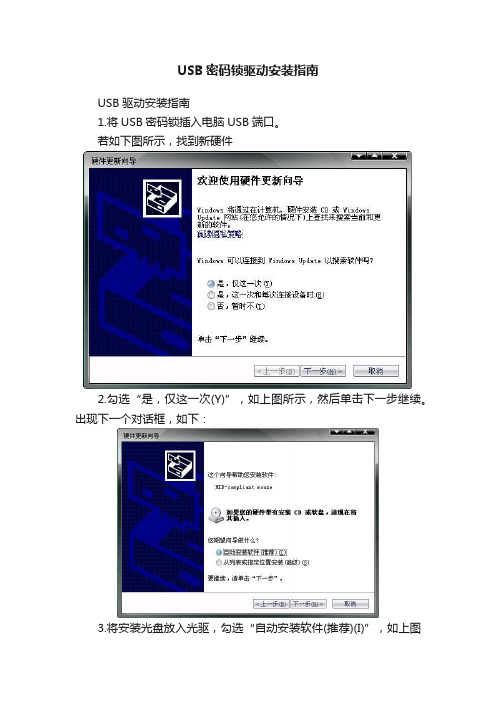
USB密码锁驱动安装指南
USB驱动安装指南
1.将USB密码锁插入电脑USB端口。
若如下图所示,找到新硬件
2.勾选“是,仅这一次(Y)”,如上图所示,然后单击下一步继续。
出现下一个对话框,如下:
3.将安装光盘放入光驱,勾选“自动安装软件(推荐)(I)”,如上图
所示,然后单击下一步。
4.系统会自动搜索并完成安装,安装完成以后重启电脑。
如果插入USB密码锁后并没有提示找到新硬件,而且软件提示找不到加密锁,则需要手动安装驱动,步骤如下:
1.插入安装光盘,打开“USB_Driver”文件夹。
2.双击“setup.exe”文件完成安装。
3.安装完成以后重启电脑。
如何打开USB调试模式?

如何打开USB调试模式?如果您⽤的是安卓设备,您可以参考以下⽅法来开启USB调试模式:⼿动开启利⽤App快速开启 (强烈推荐)允许USB调试设置USB连接模式为MTP或PTP模式⽅法1:⼿动开启由于安卓设备固件版本不同,开启USB⽅法也略有不同,请选择对应的开启⽅法。
查看⼿机的系统版本(点击: 设置(或设定) > 关于设备 > Android版本)。
根据不同Android版本,选择不同的USB开启⽅法。
安卓4.4以上打开USB⽅法安卓4.2-4.3开启USB⽅法安卓4.0-4.1USB打开⽅法安卓1.6-3.2USB启⽤⽅法A. Android 4.4以上USB开启⽅法:点击:菜单键 > 设置(在应⽤程序或弹出的菜单中找到设置) > 关于设备(关于⼿机或关于平板电脑) > 连续点击版本号4-8次 > 返回 > 打开开发者选项 > 启⽤USB调试模式B. Android 4.2-4.3开启USB⽅法:点击:设定 > 关于设备 > 更多 > 连击版本号7次 > 返回点击开发者选项 > 勾选USB调试 > 确定C. Android 4.0-4.1USB打开⽅法:点击:设定 > 关于设备 > 开启开发者选项 > 确定 > 勾选USB调试 > 确定D. Android 1.6-3.2USB启⽤⽅法:点击:设置 > 应⽤程序 > 开发 > 勾选USB调试 > 是通过学习以上的教程,您可以使⽤⼿机来设置USB调试模式。
除此之外,Apowersoft⼿机管理⼤师本⾝也为您提供利⽤App开启USB调试功能。
这种⽅法⾮常简单,如果您想了解此⽅法,请参考下⾯的教程。
⽅法2:利⽤App快速开启请完成以下4个步骤来⼀键开启USB调试模式:步骤1:在⼿机上安装Apowersoft⼿机管理⼤师。
usb驱动程序,小编告诉你usb万能驱动

usb驱动程序,小编告诉你usb万能驱动
导读:可能很多的用户都对usb驱动程序不太了解啊,USB万能驱动帮助大家解决很多usb设备不能正常使用的问题,它是针对不同的操作系统,解决设备驱动问题的通用工具。
下面,小编就来跟大家讲解一下usb万能驱动的相关情况。
很多人的usb设备因为太多或没有不能正常使用设备。
而不能够正常使用电脑的USB,从而给操作造成影响,其实多半因为usb万能驱动出现故障所导致的,其实我们可以使用usb万能驱动来解决,它对常用的U盘,usb鼠标,usb键盘,移动硬盘等都可以完美支持,下面,小编就来跟就聊聊usb万能驱动。
usb万能驱动下载
网上搜索“usb万能驱动”即可下载。
usb驱动系统软件图解1
使用规则:
1、usb驱动工具针对在不同的操作系统里,解决设备驱动问题的通用工具内置大量精选的厂商驱动程序包,智能查询与判断,支持离线使用。
下载完成后,解压程序运行exe程序即可;
2、启动USB驱动工具,点击开始时,程序会静默安装驱动人生。
usb驱动系统软件图解2
万能驱动安装说明:
下载后解压到任意的硬盘目录
usb驱动系统软件图解3
2.打开解压后的文件夹,打开后缀.exe的安装程序包
3.根据安装提示进行安装
usb驱动系统软件图解4
4.安装结束后最好重启电脑,该设备就能正常使用。
关于usb万能驱动,小编就跟大家讲到这里了。
USB驱动步骤

安装发卡机USB 驱动程序(芯片CP210X )1.安装驱动程序1.1 打开光盘,你会看到如图1.1。
图1.11.2 双击 “USB_Driver.exe”, 出现 图 1.2。
图 1.21.3 点击 [Next] 按钮, 出现 图 1.3。
步骤1. 双击‘USB_Driver.exe’。
图 1.31.4 选择 “I accept the terms of the license agreement”, 然后点击 [Next] 按钮, 出现 图 1.4。
图 1.41.5 点击 [Next] 按钮, 出现 图 1.5。
图 1.5 1.6 点击[Install]按钮, 出现图 1.6。
图1.6 1.7 点击 [Finish] 按钮完成程序的安装。
步骤 5. 点击[Install]按钮。
步骤6. 点击[Finish]按钮。
2.更新驱动程序2.1 如图 2.1,对着桌面上“我的电脑”图标右击鼠标右键, 然后弹出菜单中选择“属性”项,出现图2.2。
图 2.1图 2.22.2 选择 “硬件”页,点击 [设备管理器]按钮, 出现 图 2.3,“设备管理器”页面。
图 2.32.3 右击“CP210 USB…”内容行,弹出菜单中选择“更新驱动程序”, 出现 图2.4。
图 2.42.4选择“从列表或指定位置安装”, 点击[下一步],出现 图2.5。
图 2.52.5 选择“在这些位置上搜索最佳驱动程序”,再勾选“在搜索中包括这个位置”,点击 [浏览]按钮, 选择路径 “C:\SiLabs\MCU\CP210x\Windows_2K_XP_S2K3_Vista”,然后点击 [下一步]按钮,等待约3秒钟完成文件的复制, 出现 图 2.6。
图 2.62.6 点击 [完成] 完成驱动程序的更新。
2.7 试运行门锁系统,检查能否联机成功,如果联机成功,会显示发卡机所连接的端口号。
如果联机成功,则说明驱动程序安装和更新完毕,否则请更换端口号,如下。
指纹机USB驱动安装说明

USB 驱动安装说明指纹机USB驱动经常有用户在使用考勤软件时,读取考勤机数据时提示通讯失败。
那么很可能是因为USB 驱动没有安装好。
如果判断是否USB的问题呢?以及如何解决呢?请先用随包装带来的USB 线将电脑与指纹机连接好。
指纹机开机。
请仔细阅读下面内容(注:本例中是以Windows XP 系统为例。
在WINDOWS 7 32位系统中可以成功安装本驱动,但是在64位系统下无法安装USB驱动。
请使用U 盘下载数据。
)打开资源管理器查看一下USB驱动是否安装好了。
打开方法是在《我的电脑》上点鼠标右键,点中《管理》,选择《设备管理器》出现下面的窗口选择设备管理器出现这样提示的,是USB驱动已经成功安装了如果检查到是 USB 驱动没有安装好,那就要开始安装驱动了 你要先在光盘中找到驱动程序目录 FK7_USB_Driver如果出现这个 带叹号的 PET USBSerial 的就说明 USB 没有安装好 在光盘里找到USB 驱动文件目录 FK7_USB_Driver回到设备管理器出现下面这个窗口USB 驱动里包含这几个文件。
鼠标双击这一项点这里开始安装这里要这样选然后点这里的《浏览》找到光盘中的那个FK7_USB_DRIVER驱动程序目录,然后点《确定》点下一步开始安装了。
在安装过程中可能会提示,信息,只要点《继续安装》就可以了安装完成后,只要出现下面这样的提示就可以了。
这时,请重新启动一下指纹机。
就一切搞定了。
如果在安装时出现下面的问题,解决方法的:在光盘上有一个FKUSBCom_0725_USB驱动安装程序.EXE你运行这个程序,这是个安装版的USB 驱动。
运行时,直接连续点击一下步就可以了。
安装完成后,重新启动一下指纹机。
USB驱动就安装成功了。
[文档可能无法思考全面,请浏览后下载,另外祝您生活愉快,工作顺利,万事如意!]。
- 1、下载文档前请自行甄别文档内容的完整性,平台不提供额外的编辑、内容补充、找答案等附加服务。
- 2、"仅部分预览"的文档,不可在线预览部分如存在完整性等问题,可反馈申请退款(可完整预览的文档不适用该条件!)。
- 3、如文档侵犯您的权益,请联系客服反馈,我们会尽快为您处理(人工客服工作时间:9:00-18:30)。
我们知道阿里云系统把机子本身的USB调试屏蔽掉了,所以就造成了这款机子的驱动无法安装,也不能通过第三方软件连接PC。
只有通过其他软件来打开688的USB调试,我推介用安卓优化大师!
首先确保手机里安装了安卓优化大师
点击打开
点击功能列表,再点击快速设置
点击如图的安全防护设置
到这里我们已经打开了W688的USB调试了,接下来我们就可以在电脑上连接豌豆荚或者360手机助手等第三方软件,使手机和电脑连
接,第一次连接的时候安装驱动时间会比较长,所以大家请耐心等待!。
